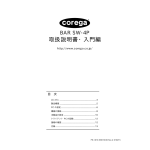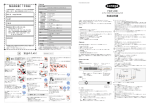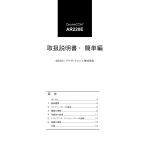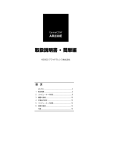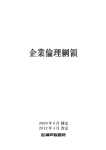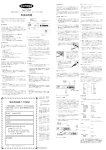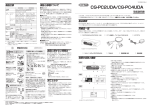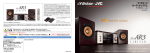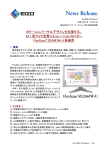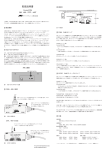Download corega BAR Pro2 取扱説明書 入門編
Transcript
BAR Pro2 取扱説明書・入門編 目 次 はじめに ................................................................... 4 1 製品概要 ................................................................... 5 2 PC の設定 ................................................................6 3 機器の接続 ...............................................................9 4 本製品の設定 ........................................................ 10 5 クライアント PC の起動 ................................... 12 6 接続の確認 ............................................................ 12 付録 ........................................................................ 13 ご注意 本製 品の取扱説明書は「入門編」 (本書)と「詳細編」 (CD-ROM 内 収録) の2 部構成になっており ます。 また、CD-ROM 内には接 続先ごとに設定例が ありますので、参照し てく ださ い。 CD-ROM 内詳細につ いては本書の付録 B をご覧くださ い。 PN J613-M7359-00 Rev.A 安全のために 必ずお守りください 警告 下記の注意事項を守らないと火災・感電により、 死亡や大けがの原因となります。 分解や改造をしない 本製品は、取扱説明書に記載のない分解や改造はしないでください。 火災や感電、けがの原因となります。 分解禁止 雷のときはケーブル類・機器類にさわらない 感電の原因となります。 雷のときは さわらない 異物は入れない 水は禁物 火災や感電の恐れがあります。水や異物を入れないように注意して ください。万一水や異物が入った場合は、電源プラグをコンセント から抜いてください。 異物厳禁 通風口はふさがない 内部に熱がこもり、火災の原因となります。 ふさがない 湿気やほこりの多いところ、油煙や湯気の あたる場所には置かない 設置場所 注意 火災や感電の原因となります。 交流100Vの電源でお使いください。 異なる電源電圧で使用すると火災や感電の原因となります。 電圧注意 100V 電源ケーブルを傷つけない 火災や感電の原因となります。 電源ケーブルやプラグの取扱上の注意: ・加工しない、傷つけない。 ・重いものを載せない。 ・暖房器具に近づけない、加熱しない。 ・電源ケーブルをコンセントから抜くときは、必ずプラグを持って抜く。 傷つけない コンセントや配線器具の定格を超える使い方はしない たこ足配線などで定格を超えると発熱による火災の原因となります。 たこ足禁止 設置・移動のときは電源プラグを抜く プラグを 抜け 感電の原因となります。 ご使用にあたってのお願い 次のような場所での使用や保管はしないでください。 ・直射日光の当たる場所 ・暖房器具の近くなどの高温になる場所 ・急激な温度変化のある場所(結露するような場所) ・湿気の多い場所や、水などの液体がかかる場所(湿度80%以下の環境でご使用ください) ・振動の激しい場所 ・ほこりの多い場所や、ジュータンを敷いた場所(静電気障害の原因になります) ・腐食性ガスの発生する場所 静電気注意 本製品は、静電気に敏感な部品を使用しています。 部品が静電破壊する恐れがありますので、コネクターの接点部分、ポート、 部品などに素手で触れないで下さい。 取り扱いはていねいに 落としたり、ぶつけたり、強いショックを与えないでください。 お手入れについて 清掃するときは電源を切った状態で 誤動作の原因になります。 機器は、乾いた柔らかい布で拭く 中 性 汚れがひどい場合は、柔らかい布に薄めた台所用洗剤(中性)をしみこ ませ、堅く絞ったものでふき、乾いた柔らかい布で仕上げてください。 ぬらすな 中性洗剤 使用 堅く絞る お手入れには次のものは使わないでください ・石油・みがき粉・シンナー・ベンジン・ワックス・熱湯・粉せっけん (化学ぞうきんをご使用のときは、その注意書に従ってください。 ) シンナー 類不可 はじめに • 取扱説明書・入門編 (本書) この度は、 「corega BAR Pro2」をお 買い上げいただき まして誠 にありがとうござ います。 この取扱説 明書は本製品を正 しくご使 用いただくための 手引きです。 必要な ときにいつでもご 覧いただ くために、大切に保管 していただきます ようお願いいたしま す。 ・製品保 証書 製品保証書 内容物をご確認ください 本製品パッケージ の内容は、下記の通りです(下記以外 に添付紙 が同梱されている 場合があります)。お買い上げ商品に ついてご 確認いた だき、万一不 足するも のがござ いました らお手数 です が、弊社サポートセン ターまでご連絡く ださい。 • シリアル番号シール • corega BAR Pro2 本体 • ゴム足(粘着タイプ 4 個:本体取付済み) • マグネット(2 個) • 専用 AC アダプター • ウォールマウント用タッピングスクリュー(2 個) • ウォールマウント用プラスチックアンカー(2 個) • 延長用電源ケーブル 取扱説明書について 本製 品の取 扱説明 書は、入門 編(本書)と詳 細編(付属 のユー ティリテ ィー CD 内に PDF 形式ファイル として収録)の2編に 分かれて います。 • LAN ケーブル(1 本)カテゴリー 5・ストレート 入門編で は、 本製品の設置方 法とクイック設定 画面による設定方 法につい て説明しています。本設定で 動作しない場合、または他 の機能を ご使用になる場合 には、詳 細編(ユーティリティー CD 内に収録)を ご覧ください。 fig_flow.eps 主な作業の流れ • ユーティリティー CD(1 枚) 1 本書(入門編)の構成 同梱品を 確認する 2 はじめに 3 パソコンの ネットワーク環境 を設定する PCの設定 本製品をPCおよび WAN(FTTH/CATV/ ADSL)などに接続する 本製品の設定 4 収録内容 取扱 説明書・詳細 編(PDF 形 式ファイ ル) 本製品を 設定する 機器の接続 5 クライアントPC の起動 クライアントPCの起動 6 接続を 確認する 接続の確認 ・ 本製品で使用可能な機能については「付録 A. ブラウ ザによる設定可能項目一覧」を参照してください。 ・ ユーティリティー CD については、 「付録 B. ユーティ リティー CD について」を参照してください。 -4- 1 製品概要 ③ LAN ポート 100M(緑) ポートが 100Mbps で動作しているときに点灯します。消 灯してい る場合は、10Mbps で動作していることを示しま す。 本製品は、ADSL や CATV などで提 供される高速イン ターネッ トアクセ ス環境 に対応し た 100BASE-TX/10BASE-T の WAN ポートを持つブロ ードバンドアクセ スルーターです。100BASETX/10BASE-T の自 動認識ポートを 4 ポート装備した ファース トイーサネット・ス イッチとしてもご 利用いただけます。 • WAN ポート・LAN ポート共に、100BASE-TX/10BASE-T 自 100Mbps/10Mbps の 切り換えは、オートネゴシエーショ ン機 能によって、本 製品が自動 的に行いま す。ユーザーが 設定する必要はありません。 ④ LAN ポート Link/Act(緑) 動認識ポート 本製 品のポート と接続装置と のリンクが 確立し、相互に通 信が 可能な状態 にあるとき に点灯しま す。また、パケット の送受信が正常に行われているときに点滅します。 • ケーブル /ADSL モデムに接続し、複数のクライアントより同 時に、インターネット接続が可能 ⑤ LAN ポート Collision/Full duplex(緑) • 4 ポートのスイッチング・ハブを内蔵 ポートが Full duplex で動作しているときに点灯します。コ リジョンが発生している場合に点滅します。 • インターネットからの不正アクセスを防止する NAT /IP マス カレード機能搭載 ⑥ WAN ポート 100M(緑) • VPN パススルーに対応 WAN ポートが 100Mbps で 動作しているときに点灯しま す。消灯し ている場合は、10Mbps で動作していることを 示しま す。100Mbps/10Mbps の切り換えは、オートネゴ シ エーシ ョン機 能によ って、本製品 が自動 的に行 います。 ユーザーが設定する必要はありません。 • ブラウザーによる簡単設定/ファームウェア更新 • DHCP サーバー・クライアント機能搭載 • PPPoE/Unnumbered IP に対応 ⑦ WAN ポート Link/ Act(緑) • UPnP(Universal Plug & Play)対応 本製品の WAN ポートと接続装置(ADSL/ ケーブルモデム など)と のリンクが 確立し、相互に 通信可能な 状態にある とき に点灯しま す。また、パケット との送受信 が正常に行 われているときに点滅します。 1.1 各部の名称と機能 SW4P_gaikanzu.eps 前面 LANポート ① Power ③ 100M ④ Link/Act ⑤ Collision/Full duplex ⑧ WAN ポート Collision/Full duplex(緑) WAN ポートが Full duplex で動作しているときに点灯しま す。コリジョンが発生している場合に点滅します。 ⑨ WAN ポート(100BASE-TX/10BASE-T) 本製 品と ADSL/ ケーブ ルモデムまたは 既存のネットワー クとを接続するためのポート(RJ-45)です。 ② Self Test 背面 WANポート ⑥ 100M ⑦ Link/Act ⑧ Collision/Full duplex ⑩ INIT スイッチ 本製 品が何らか の原因で動作 不可になっ た場合に、リセッ トすることができます。 スイッチを押すと、再起動します。 ⑪ LANポート 5 秒以上 スイッチを押 していると、工場出 荷時の状態に戻 ります。 注意: 工場 出荷時 の状態に 戻すと、そ れ以前に 設定し た 値はすべて初期化されますので、ご注意ください。 ⑪ LAN ポート(ポート番号 1 ∼ 4) 100BASE-TX、または 10BASE-T の LAN ケーブルを接続 するためのコネクターです。 ⑫ DCジャック ⑨ WANポート ⑩ INITスイッチ ⑫ DC ジャック AC アダプターの DC プラグを 接続するためのコネクター です。 図 1.1-1 ① Power(緑) 本体に電源が供給されているときに点灯します。 ② Self Test(橙) システム初期化時のセルフテスト中に点灯します。 1.2 使用環境 本製品は、次 の OS に対 応しています。 Windows95/98/Me/2000/XP/NT, MacOS, UNIX, Linux (TCP/IP をサポートす る OS) -5- 2 PC の設定 本製品を利用した インターネット接 続ができるように、お使いの PC(パソコン)のネットワーク(TCP/IP)設定を行います。ネッ トワーク 設定は接続 するすべ てのパソ コンで行 う必要があ りま す。また、あらか じめネットワークカ ードの設定がされ ている必 要があります。 2.1 Windows 編 図 2.1-3 Windows 98(95/Me)の設定 (1) 「コントロールパネル」の「ネットワーク」画面を開き、 「現 在のネットワークコンポーネント」リストの中から、 “TCP/ IP −>(ネットワークカード名) ”を選択し、 「プロパティ」 をクリックします。 98_01.tif DNS 設定例 (3) 「ネットワーク」画面で「OK」をクリックしてウィンドウを 閉じ、パソコンを再起動してください。 Windows XP の設定 (1) 「コントロールパネル(クラシック表示) 」の「ネットワーク 接続」画面を開き、 「ローカルエリア接続」を右クリックし、 「プロパティ」をクリックしてください。 98_01.tif 図 2.1-1 (2) 「TCP/IP のプロパティ」画面で「IP アドレス」タブの「IP アドレスを自動的に取得」を選択し、 「OK」をクリックしま す。 図 2.1-4 98_02.tif (2) 次に「インターネットプロトコル(TCP/IP) 」をクリックし て、 「プロパティ」をクリックしてください。 98_01.tif 図 2.1-2 プロバイダーからドメイン名も指定されている場合 「TCP/IP のプロパティ」画面の「DNS 設定」タブをク リックし、 「DNS を使う」を選択し、 「ドメインサフィッ クスの検索順」欄に 指定されたドメイン名 を入力して 「追加」ボタンを押してください。 98_03.tif -6- 図 2.1-5 (3) ここで「IP アドレスを自動的に取得する」を選択し、 「OK」 をクリックします。 (2) 「ローカル エリア接続状態」画面で「プロパティ」をクリッ クします。 98_01.tif 2000_02.tif 図 2.1-9 (3) 「ローカルエ リア接続のプロパティ」画面のリストの中から “インターネットプロトコル(TCP/IP) ”を選択し、 「プロパ ティ」をクリックします。 図 2.1-6 プロバイダーからドメイン名も指定されている場合 「インターネ ットプロトコル(TCP/IP)のプ ロパティ」 画面の「次の DNS サーバーのアドレスを使う」を選択 し、 「優先 DNS サーバー」欄に指定されたドメイン名 を入力し、 「OK」をクリッ クしてください。プ ロバイ ダーより2 つのDNS サーバーを通知されている場合は、 「優先 DNS サーバー」および「代替 DNS サーバー」欄 に入力してください。 2000_03.tif 図 2.1-10 (4) 「インターネットプロトコル(TCP/IP)のプロパティ」画面 で「IP アドレスを自動的に取得する」と「DNS サーバのア ドレスを自動的に取得する」を選択し、 「詳細設定」をクリッ クします。 図 2.1-7 2000_04.tif Windows 2000 の設定 (1) 「コントロールパネル」の「ネットワーク とダイヤルアップ 接続」を開き、 「ローカルエリア接続」をクリックします。 2000_01.tif 図 2.1-11 図 2.1-8 (5) 「TCP/IP 詳細設定」画面で「DNS」タブを選択し、下部の 「この接続アドレスを DNS に登録する」 のチェックを外して ください。 2000_05.tif -7- (3) 「OK」をクリックしてウィンドウを閉じ、パソコンを再起動 してください。 2.2 Macintosh 編 Mac OS 9.x(8.x)の設定 (1) アップルメニューから「コントロールパネル」の「TCP/IP」 を開き、 「経由先」から“内蔵 Ethernet”または“Ethernet” 、 「設定方法」 から “DHCP サーバを参照” を選択してください。 Mac_02.tif 図 2.1-12 プロバイダーからドメイン名も指定されている場合 「以下の DNS サフィックスを順に追加する」を選択し、 「追加」ボタンを押して指定されたドメイン名を入力し てください。 (6) 「OK」をクリックしてウィンドウを閉じ、パソコンを再起動 してください。 Windows NT 4.0 の設定 図 2.2-1 (1) 「コントロ ールパネル」の「ネットワーク」を開き、ネット ワークプロトコルリストの中から“TCP/IP プロトコル”を 選択し、 「プロパティ」をクリックします。 nt_01.tif プロバイダーからドメイン名も指定されている場合 「検索ドメイン名」に指定されたドメイン名を入力し追 加してください。 (2) 「TCP/IP」ウィンドウを閉じて設定を保存してください。 Mac OS X の設定 (1) アップルメニューから 「システム環境設定」を起動して 「ネッ トワーク」を開き、 「表示」プルダウンメニューから " 内蔵 Ethernet" を選んでか ら「TCP/IP」タグを選択して くださ い。 「設定」プルダウンメニューから "DHCP サーバを参照”を選択してください。 図 2.1-13 (2) 「Microsoft TCP/IP のプロパティ」画面の「IP アドレス」タ ブで、 「アダプタ」欄 にお使いのネットワークカードが表示 されているのを確認し、 「DHCP サーバーから IP アドレスを 取得する」を選択して、 「OK」をクリックします。 nt_02.tif 図 2.2-2 プロバイダーからドメイン名も指定されている場合 「検索ドメイン」に指定されたドメイン名を入力し追加 してください。 図 2.1-14 プロバイダーからドメイン名も指定されている場合 「DNS 設定」タブをクリックし、 「DNS を使う」を選択 し、 「ドメインサフィックスの検索順序」欄に指定され た ドメイン名を入力して「追 加」ボタンを押してくだ さい。 -8- (2) 「保存」または「今すぐ適用」をクリックし て設定を保存し てください。 3 機器の接続 プロバイダーへの申請 ご契約されているプロバイダーやインターネットサービスによっ ては、 イ ンターネットに接続 できる機器を事前 に申請する必要が ありま す。その場合、CATV/ADSL モ デムに直接接 続するネッ トワーク 機器(本製品も 含むパソコンなど)の MAC アドレスを プロバイ ダーに対して事前 申請してください。 3.1 設置する前に インターネット回線契約 本製品を設置するために必要なインターネット接続アカウント情 報は、 ご契約され ているプロバイダー やサービスによっ て異なり ます。以下のような、接続する インターネット回 線環境(FTTH/ ADSL/CATV インターネット 接続、PPPoE 接続など)の情報を あらかじめ用意し ておいてください。 ・ MAC アドレスの事前申請が必要かどうかは、ご利用 のインターネットサービスによって異なります。 イン ターネット サービスプロ バイダーに確 認してくださ い。 ・ MAC アドレスの事前申請が必要なインターネットサービ スの場合、プロバイダーへの申請および登録が完了するま で本製品を利用したインターネットアクセスはできませ ん。また、すでにお使いの機器 (コンピューター等)の MAC アドレスをプロバイダーに申請している場合、本機 のMACアドレスの再申請が必要になります。 □ PPPoE(フレッツ ADSL、B フレッツなど)接続の場合 PC にプロバイダーから配付された 「フレッツ接続ツー ル」などがインス トールされている場合 は、あらかじ めアンインストールしてください。 MAC アドレスについて • ユーザー名 本製品の MAC アドレスは本体底面に 12 ケタの数字が 記入されています(表記はすべて 16 進数) 。 プロ バイダ ーか ら指 定され たユ ーザ ー名を 確認 してく だ さい。 本製品に貼付されているのは WAN 側の MACアドレス です。LAN 側の MAC アドレスについてはブラウザ設 定画面のシステム情報で確認できます。 • パスワード プロ バイダ ーか ら指 定され たパ スワ ードを 確認 してく だ さい。 □ WAN 側 IP を自動取得(CATV、Yahoo! BB など)または固 定設定(固定 IP サービス)して接続する場合 設置場所 本書冒頭 の「安全のために」をよくお読みにな り、正しい場所に 設置して ください。 • IP アドレス インターネットサービス には、IP アドレスを 自動的に配布 する場合(DHCP)と、IP アドレスを固定的に割り当てる場 合があり ます。ご利用の インターネ ットサービ スが、どち らの方式を採用している か確認してください。IP アドレス を固定割り 当てするイ ンターネット サービスの 場合は、そ の IP アドレスを確認してください。 • サブネットマスク IP アドレ スを固 定割り当 てする インタ ーネッ トサー ビス の場合は、サブネットマスクを確認してください。 電源 必ず付属 の AC アダプター を使用し、AC100V のコンセントに 接続して ください。それ以外の AC アダプター やコンセントを使 用すると、発 熱による発火や感 電のおそれがありま す。 なお、AC プラ グ部が AC100V コンセントに 接続するほかの機 器のじゃ まになる場合は、 付 属の延長用電源ケ ーブルを接続して お使いく ださい。 AC+cable.eps ACアダプター用電源ケーブル • デフォルトゲートウェイ(デフォルトルータ) IP アドレ スを固 定割り当 てする インタ ーネッ トサー ビス の場合は、デフォルトゲートウェイ(デフォルトルータ)を 確認してください。 DCプラグ • DNS サーバーアドレス IP アドレ スを固 定割り当 てする インタ ーネッ トサー ビス の場合は、DNS サーバの IP アドレスを確認してください。 DNS サーバが複数指定されている場合も、それぞれの IP ア ACアダプター ドレスを確認してください。 図 3.1-1 • ドメイン名 ご利用のイ ンターネッ トサービスに よっては、ドメ イン名 の設定も必要になる場合があります。 起動と停止 AC アダプターの DC プラグを本 体背面の DC ジャックに接続し、 AC プラグを電 源コンセントに差し 込むと起動します。AC アダ プターの AC プラグ を電源コンセント から抜くと停止し ます。 -9- ・ 本製品には電源スイッチがありません。AC プラグを 電源コンセントに接続した時点で、電源が入りますの でご注意ください。 ・ AC アダプターの AC プラグを電源コンセントに差し 込んだまま DC プラグを抜かないでください。感電事 故を引き起こすおそれがあります。 3.2 推奨ケーブル ケーブルは 100BASE-TX の場合はカテゴ リー 5 の LAN ケーブ ル、10BASE-T の場 合はカテゴリー 3 以上の LAN ケー ブルを使 用してください。 4 本製品の設定 WWW ブラウ ザによるク イック設定 画面から、本製 品を設定す る方法を 説明します。 本製品を設定するために必要なインターネット接続アカウント情 報は、 ご 契約されているプロ バイダーやサービ スによって異なり ます。設 定の前に、接 続する インター ネット回 線環境(FTTH/ ADSL/CATV インタ ーネット接続、PPPoE 接続など)の情報を 用意して おいてください。 Unnumbered を利用している場合の設定は詳細編(付録 ユーティリティー CD に収録) 3.3 接続のしかた 本製品、ADSL/ ケーブルモデ ム、スイッチングハ ブ、パソコン などネットワーク 接続する機器を LAN ケーブルで接続 してくだ さい。 (1) 本製品の専用 AC アダプターの DC プラグを本体背面の DC ジャックに接続し、AC プラグを電源コンセントに差し込み ます。 (2) PC を起動します。 本製品、ADSL/ ケーブルモ デム、スイッチン グハブ、 パソコンなどネ ットワーク接続する機器の 電源をすべ て O FF にするか、 電源コンセントから抜いてください。 「2 P C の設定」 (6ページ)での設定が正常に行われている 場合、本製品からお使いの PC に IP アドレスがアサインさ れます。 ・ 設定の前にプロキシーを解除してください。 ・ ウイルス関 連ソフトまた はセキュリテ ィソフトをご 利用の場合は一時的に停止し、 設定終了後再度稼動し てください。 PC への接続のしかた (1) 本製品背面の LAN ポートに LAN ケーブルを接続します。 (2) ネットワークに接続する PCにネットワークカードが正しく 取り付けられていることを確認して、LAN ケーブルのもう 一方を PC のネットワークカードに接続します。 (3) WWW ブラウザを起動し、 アドレス入力欄に “192.168.1.1” を入力して「移動」をクリックします。 ie01.tif WAN への接続のしかた (1) 本製品背面の WAN ポートに LAN ケーブルを接続します。 “192.168.1.1”と入力 (2) ADSL/CATV モデムの LAN ポート(RJ45)にLAN ケーブ ルのもう一方を接続します。 SW4P_cascade.eps DC-IN 本製品 WAN 4 3 2 1 図 4-1 スイッチング・ハブ 100BASE-TX/10BASE-T Network Ports PC HUB 5 / Cascade 4 3 2 1 Power (4) 「ネットワークパスワードの入力」画面が表示されたら、 ユー ザー名の欄に「root」と入力を入力し、 「OK」をクリックし ます。 工場出荷時のパスワードは空欄です。 ADSL/ケーブル モデム ここで使用するユーザー名“root”は、プロバイダーか ら提供されるものとは異なります。 インターネット 図 3.3-1 - 10 - • パスワードの確認 (5) ブラウザ設定画面が表示されたら、左側のフォルダ「クイッ ク設定」をクリックします。 パスワードと同じものを入力します。 ie02.tif (入力時***で表示されます) • DNS サーバー 「自動設定」 プ ロバイ ダーか ら指 定がな い場合 は自動 設定を 選択し、 DNS サーバー 1、2 は空欄とします。 「マニュアル設定」 プライマリー DNS サーバー、セカンダリー DNS サーバー の 指定が ある場合 選択し ます。プラ イマリ ー DNS サー バーの値を DNS サーバー 1、セカンダリーDNS サーバー の値を DNS サーバー 2 に入力してください。 以上で PPPoE の設定は終了です。 「6 接続の確認」 (P.12)を 参照して、インターネットへの接続を確認してください。 図 4-2 WAN 側 IP(自動取得)の設定項目 ie06.tif ブラウザの JavaScript 機能が無効になっていると左 側のメニュ ーが正常に表示され ません。このような 場合は、お使い のブラウザの設定を 確認してくださ い(通常、初期設定では有効になっています。 詳しくは、取扱説 明書・詳細編の「JavaScript を有 効にする」をご覧ください。 (6) 右側に表示された「PPPoE」 (P.11) 、「WAN 側 IP(自動取 得) 」(P.11) 、「WAN 側 IP(固定) 」(P.12)からプロバイ ダーとのご契約内容を確認し、該当するものを選択してくだ さい。 PPPoE の設定項目 ie10.tif 図 4-4 • WAN 側 IP アドレス 自動設定かトリガー設定を選択します。 自 動設定 は、IP アドレ スを 起動時 に取 得し、本製 品トリ ガー設定では通信時に取得します。 ※工場出荷時は自動設定となっています。 通常は変更する必要はありません。 • ドメイン名 プロバイダーより指定されたドメイン名を入力します。 ※プロバイダーから指定されていない場合は、入力不要です。 図 4-3 • コンピュータ名 • ユーザー名 プ ロ バ イダ ー よ り指 定 が ある 場 合 は、指 定さ れ た コン ピュータ名を入力します。 プロバイダーより指定されたユーザー名を入力します。 (例:○○○ @ △△△.n e .jp ) ユーザーID ※プロバイダーから指定されていない場合は、入力不要です。 • DNS サーバー プロバイダーの ドメイン名 「自動設定」 通常は自動設定を選択し、DNS サーバー 1、2 は空欄とし ます。 • パスワード プロバイダーより指定されたパスワード名を入力します。 (入力時***で表示されます) - 11 - 「マニュアル設定」 プライマリー DNS サーバー、セカンダリー DNS サーバー の指定がある場合は、プライマリー DNS サーバーの値を DNS サーバー 1、セカンダリーDNS サーバーの値を DNS サーバー 2 に入力してください。 以上で WAN 側 IP(自動取得)の設定は終了です。 「6 接続の確 認」 (P.12)を参照して、インター ネットへの接続を確 認してく ださい。 5 クライアント PC の起動 本製品に 接続しているクラ イアント PC を 起動します。 6 接続の確認 ケーブル の接続及び PC の起動の終了後、イン ターネットに接続 して設定 を確認してくださ い。 WAN 側 IP(固定)の設定項目 >>>>>HC 16 :ie07.tif (1) PC の画面で WWW ブラウザを起動し、目的の URL を指定 します。 例 http://www.corega.co.jp/ を指定した場合 (2) 目的のホームページが表示されたら完了です。 ie16.tif 図 4-5 • WAN 側 IP アドレス プロバイダーより指定された IP アドレスを入力します。 • サブネットマスク プロ バイダ ーよ り指 定され たサ ブネ ットマ スク を入力 し ます。 • デフォルト・ゲートウェイ・アドレス プロバイ ダーより指 定されたゲ ートウェイ の IP ア ドレス を入力します。 • DNS サーバー 1、DNS サーバー 2 プライマリー DNS サーバー、セカンダリー DNS サーバー の指定が ある場合 は、プライマ リー DNS サ ーバーの 値を DNS サーバー 1、セカンダリー DNS サーバーの値を DNS サーバー 2 に入力してください。 (7) 情報の入力が終ったら、 「設定」ボタンを クリックしてくだ さい。 その他の設定 項目や画面の詳細 については、 「付録 A. ブラウザによる設定可能項目一覧」 (P.13)を参照して ください。 (8) 本製品の電源を一度切り、電源を入れ直してください。次に PC の再起動も行ってください。 - 12 - 図 6-1 付録 A ブラウザによる設定可能項目一覧 本製品のファ ームウェア設定 項目は、 「クイック 設定」と「アド バンスド設定」 (「システ ム情報」 「ヘルプ」 )に分かれ ています。 設定項目の概要は 以下のとおりです。 表1 メニュー クイック設定 機能概要 WAN 側 IP( 自動取得) IP 設定が自動取得(DHCP)の場合に選択 (出荷時設定) WAN 側 IP( 固定) IP 設定を固定にする場合に選択 PPPoE PPPoE で接続する場合に選択 ローカル・オフィス アドバンスド設定 システム設定 オフィスで簡易ルーターとして使用する場合に選択 ファームウェア更新 LAN 側の設定 WAN 側の設定 LAN 側の IP アドレス、サブネットマスクの設定 IP 自動取得(DHCP) IP 設定が自動取得(DHCP)の場合に選択(出荷時設定) 、MTU 値 の変更 IP 固定 IP 設定を固定にする場合に選択、MTU 値の変更 PPPoE PPPoE、Unnumbered IP、Unnumbered + Private IP で接続する 場合に選択 MTU 値の変更 ローカル・オフィス DMZ 設定 DHCP 設定 オフィスで簡易ルーターとして使用する場合に選択 指定した PC を WAN 側から参照可能とする バーチャル・サーバー セキュリティ設定 管理者のログイン名、パスワード設定 / ファームウェアの更新 IP マスカレード保持時間、ステルスモードの設定、 工場出荷時設定、システムリブート LAN 側に接続している PC をインターネット上に公開可能とする ステートフルインス ペクション ステートフルインスペクションの有効 / 無効の設定 VPN パススルー VPN パススルーの有効 / 無効の設定 パケット・フィルタ リング IP アドレスまたはポート指定によりパケットをフィルタリングす る 固定 IP テーブル DHCP サーバーでクライアントの IP アドレスを固定する 除外する IP テーブル DHCP サーバーにて除外する IP アドレスを設定 ルーティング設定 BOOTP IP テーブル BOOTP を使用する場合の設定 スタティック・ルー ティング設定 スタティック・ルーティングの設定 RIP 設定 ダイナミック・ルーティング (RIPv1/RIPv2) の設定 ダイナミック・ルー ティング・テーブル ダイナミック・ルーティング・テーブルの表示 ダイナミック DNS ログ表示 URL を使用して LAN 内のバーチャル・サーバー等に接続する アクセス ログ アクセス情報を表示 DoS アタック ログ DoS アタック情報を表示 UPnP 設定 UPnP ポート設定情報 UPnP サーバーを使用する場合に設定 システム情報 本製品のシステム情報を表示 ヘルプ 各設定項目ごとの説明を表示 - 13 - B ユーティリティー CD について 本製品付属のユー ティリティーCDに は次の情報が収録 されてい ます。 • 取扱説明書・詳細編 • 接続先別設定例 次の手順で参照し てください。 「取扱説明書・詳細編(PDF ファイル)」を 参照する (4) 接続別設定例の目次が表示されますので、参照したい接続先 をダブルクリックしてください。 (1) ユーティリティー CD を PC の CD-ROM ドライブにセット してください。 (2) デスクトップの「マイコンピュータ」をダブルクリックしま す。 (Windows XP の場合は「スタート」ボタンから「マイ コンピュータ」をクリックします。 ) (3) CD-ROM アイコン( または )をダブルクリックし、 「詳細編」をダブルクリックします。 (4) 「取扱説明書・詳細編」が表示されます。 utcd01.tif 本取扱説明書を表示するためにはあら かじめ「Acrobat Reader」がインストールされている必要があります。 「接続先別設定例」を参照する (1) ユーティリティー CD を PC の CD-ROM ドライブにセット してください。 (2) デスクトップの「マイコンピュータ」をダブルクリックしま す。 (Windows XP の場合は「スタート」ボタンから「マイ コンピュータ」をクリックします。 ) (3) CD-ROM アイコン( または )をダブルクリックし、 「index」をダブルクリックします。 - 14 - C 製品仕様 表2 WAN 側 ネ ッ ト ワ ー ク イ ン タ ー フ ェ ー ス 100BASE-TX/ 10BASE-T サポート規格 各 種 機 能 IEEE802.3(10BASE-T)、 4 ポート (MDI/MDI-X 自動認識) IEEE802.3(10BASE-T)、 IEEE802.3u(100BASE-TX Fast Ethernet) IEEE802.3x(Flow control) 本体仕様環境条件 アクセス方式 CSMA/CD データ伝送方式 10Mbps/100Mbps バッファ容量 64Kbyte 適用規格 EMI 規格 VCCI Class B 定格入力電圧 AC100V 平均消費電流 500mA 平均消費電力 6W 保管時温度差 -20 ∼ 60 ℃ 保管時湿度 95% 以下(ただし結露なきこと) 動作時温度 0 ∼ 40 ℃ 動作時湿度 本体外形寸法(突起物含まず) 基 本 機 能 1 ポート (MDI/MDI-X 自動認識) IEEE802.3u(100BASE-TX Fast Ethernet) LAN 側 本体仕様 ハ ー ド ウ ェ ア 構 成 100BASE-TX/ 10BASE-T サポート規格 80% 以下(ただし結露なきこと) 175(W) X 32(H) X 115(D) mm 本体重量(AC アダプター含まず) 320g ルーティング方式 スタティック/ダイナミックルーティング(RIPv1/RIPv2) ルーティング対象プロトコル IP 設定方式 Web ブラウザー 初期化方式 Init スイッチ /Webブラウザー ファームウェア更新方法 Web ブラウザー 対応プロトコル TCP/IP,UDP,DHCP,PPPoE,PPTP,NAT 対応 OS Windows 95/98/Me/NT4.0/2000/XP,Mac,Linux,Unix(TCP/IP をサポートするOS) アドレス変換 NAT/IP マスカレード DHCP サーバー / クライアント サーバー(LAN 側最大 253 クライアント)、クライアント (WAN 側) UPnP(Ver.1 準拠) ○(Ver.1 追加機能に対応不可) NetMeeting(同時使用可能数) ○(1台) MSN Messenger(同時使用可能数) ○(1台) Windows Messenger(同時使用推奨数) ○(1台)(UPnP 有効時のみ同時使用可能) VPN ○ PPTP/IPSec/L2TP( 共にパススルー) PPPoE(同時に使用可能なアカウント数) ○(1台) セキュリティー ○ IP/Port DMZ ○(1台) バーチャルサーバー ○ ログ記録 ○ ファイアーウォール ○(DoS アタック) この装 置は、情報 処理装 置等電 波障害 自主規制 協議会(VCCI) の基準に基づく クラス B 情報技 術装置です。この装 置は、家庭 環境で使用するこ とを目的としてい ますが、 この装置が ラジオや テレビジョン受信 機に近接して使用 されると、 受信障害 を引き起 こすことがありま す。 取扱説明書にした がって正しい取り 扱いをしてください。 - 15 - 本製品の 工場出荷時の設定 内容は以下のとおり です。 工場出荷時の設定内容 表 3 : 工場出荷時設定 設定内容 クイック設定 アドバンスド設定 初期設定 WAN 側 IP(自動取得) システム設定 LAN 側の設定 WAN 側の設定 IP 自動取得 IP アドレス 起動時取得 DNS サーバー 自動設定 管理者ログイン名 root 管理者ログイン・パスワード なし IP マスカレード・テーブル保持時間 10 分 URL ホーム corega.home ステルスモード 無効 LAN 側 IP アドレス 192.168.1.1 サブネットマスク 255.255.255.0 IP アドレス 自動設定 DNS サーバー 自動設定 MTU 値 1500 バイト(固定) IP 固定 MTU 値 1500 バイト(固定) PPPoE 無通信時間監視 10 分 MTU 値 自動調整 PPPoE サービス・タイプ PPPoE DNS サーバー 自動設定 セキュリティ設 定 ステートフルインスペクション 無効 VPN パススルー 無効 パケット・フィルタリング 無効 DHCP 設定 DHCP 有効 DHCP 開始アドレス 192.168.1.11 DHCP 終了アドレス 192.168.1.254 RIP バージョン RIPV1 RIP 送信 無効 RIP 受信 無効 ダイナミック DNS ダイナミック DNS 無効 UPnP 設定 UPnP ルーティング設 定・RIP 設定 有効 * *Windows Messenger の「電話をかける」機能は未対応 保証期間内であっても有 • 保証書に販売店の押印がない場合は、 D 保証と修理について 償修理になる場合があります。 □保証について • 製品購入日の証明ができない場合、 無償修理の対象とはなりま せんのでご注意ください。 本書に記載されて いる「製品保証規定」を必ずお読みに なり、本 製品を正しくご使 用ください。 無条件 で本製品を保証す るという ことではありませ ん。正し い使用方法で使用し た場合のみ、保証 の対象と なりま す。また、物理的 な破損等 が見受 けられる 場合 は、保証 の対象外となりま すので予めご了承く ださい。本製品の 保証期間について は、 保証書に記載さ れている保証期間 をご覧く ださい。 • 弊社サポートセ ンターへ製品 を送付する際の 送付料金につき ましては、お客様のご負担とさせていただきます。尚、運送中 の故障や事故に関しては、 弊社はいかなる責任も負いかねます ので、予めご了承ください。 • 宅配便などの送付状の控えが残る方法で送付願います。 □修理について 故障と思 われる現 象が生じ た場合は、ま ず取扱説 明書を参 照し て、設定 や接続が正しく行 われているかを確認 してください。現 象が改善されない 場合は、 巻末の「お 問い合わせ用紙」を コピーし たものに必要事項 をご記入の上、 保証 書および購入日の 証明でき るコピー(レシー ト等可)を添付し、購入店または弊社 サポート センター宛てに製 品 ( 付属品一式を含 む ) を送付くださ い。製品 を送付する際は、以下 の点にご注意くだ さい。 • 修理期間は、製品到着後、約 10 日程度(弊社営業日数)を予 定しております。 □ 修理期間中の代替 機等は弊社では用 意しておりませんの で、 予め ご了承ください。 - 16 - 製品送付先 〒 222-0033 横浜市港北区新横浜 1-19-20 (株)コレガ corega サポートセンター宛 E ユーザーサポート 最新ファームウェアの入手方法 障害回避 などの ユーザー サポート は、巻末の「お 問い合わ せ用 紙」をコ ピーしたものに必 要事項をご記入の上、下記の 番号まで FAX して ください。できる だけ電話による 直接の問い合 わせは 避けてくださ い。FAX によ って詳細な情報 を送付してい ただく ほうが、 電話によ る問い合わせよりも 遥かに早く問題を 解決する ことができます。記 入内容の詳細は、 「お 問い合わせ用紙 の記入 について」をご覧くだ さい。 Tel:045-476-6268 10:00-12:00、13:00-18:00 月∼金(祝・祭日 を除く) Fax:045-476-6294 ※番号はお 間違いのな いよう、よくお確 かめの上ダ イヤル してください。 弊社は、改良のた めに予告なく、本製品のファ ームウェアのバー ジョンア ップやパッチレベ ルアップを行うこと があります。 最新 の情報は、弊 社のホームページ を参照してください。 http://www.corega.co.jp/ corega Net-News のご案内 「corega Net-News」は、株式会 社コレガがお届 けするメール配 信サービ スです。新製品情報やキャン ペーン、プレゼント情報な ど耳より な情報をお届けい たします。 メール配 信サービスをご希 望の お客様は、corega ホームペ ージでご 登録く ださい。なお、 メール配 信サービスはどな たでもご登録いただ けます。 おことわり お問い合わせ用紙の記入について • 本書は、株式会社コレガが作成したもので、全ての権利を弊社 お問い合わせ用紙 は、 お客様のご使用 環境で発生した様 々な障害 の原因を突き止め るためにご記入い ただくものです。 障 害を解決 するため にも以下 の点にそ って、十分な 情報をお 知らせく ださ い。記入 用紙で書き切れな い場合には、別途プリントア ウトなど を添付してくださ い。 が保有してい ます。弊社に無断 で本書の一部ま たは全部をコ ピーすることを禁じます。 • 予告なく本書の一部または全体を修正、 変更することがありま すがご了承ください。 □ハードウエアとソフトウエア • 改良のため製品 の仕様を予告 なく変更するこ とがありますが 本製品上 に貼られ たラベ ルに記入 されてい るシリア ル番号 (S/ N)、製品リビジョンコ ード (Rev) を お問い合 わせ用紙に 記入し てください。 ご了承ください。 • 本製品の内容またはその仕様により発生した損害については、 いかなる責任も負いかねますのでご了承ください。 © 2003 株式会社コレガ (例) ご使用になってい るソフトウエアの 種類/バージョン(Ver.)を 記入してください。これら は、ドライ バーディスクのラ ベル上に 記入されています。 他社のインターフェースボードやユーティリティーをご使用の場 合は全てご記入く ださい。 corega は、株式会社コレガの 登録商標です。 Windows、WindowsNT は、米国 Microsoft Corporation の米国 およびそ の他の国における 登録商標または商標 です。 その他、この文書に掲載して いるソフトウェア および周辺機器の 名称は各 メーカーの商標ま たは登録商標です。 2003 年 2 月 Rev.A 初版 接続しているサーバーの機種とその環境も可能な限りご記入くだ さい。 □お問い合わせ内容について どのような症状が 発生するのか、 それ はどのような状況 で発生す るのかを出来る限 り具体的に(再現できるよう に)記入 してくだ さい。 エラーメッセージ やエラーコードが 表示される場合には、表示さ れるメッセージの内容をプリントアウトしたものなどを添付して ください。 障害などが発生す る場合には、 本製品 と併用されている ユーティ リティーや、アプリケ ーションの処理内 容もご記入ください。 □ネットワーク構成について ネットワークとの 接続状況や、 使用さ れているネットワ ーク機器 がわかる簡単な図 を添付してくださ い。 他社の製品をご使 用の場合は、メーカ ー名、機種名、バ ージョン などをご記入くだ さい。 - 17 - - 18 - お問い合わせ用紙(corega BAR Pro2) 年 月 日 一般事項 1. 会社名(個人名): フ リ ガ ナ : 部署名: ご連絡先住所:〒 ご担当者: TEL: ( ) FAX: ( ) 2. 購入先: 購入年月日: 購入先担当者: 購入先 TEL: ( ) ハードウェアとネットワーク構成 1. ご使用のハードウェア機種(製品名) 、シリアル番号、リビジョン、ファームウェ アバージョン 製品名:corega BAR Pro2 S/N Rev ファームウェアバージョン Ver.__________________ 2. 接続形態とご契 約のインターネットサ ービスプロバイダー(ISP)名またはケー ブルテレビ(CATV)名 □ CATV □社内 LAN □フレッツ・ADSL □その他 ( □ ADSL 事業社 ご契約の ISP/CATV 名 ( 3. お問い合わせ内容 □設置中に起こっている障害 4. ネットワーク構成図 ) □別紙あり ) □別紙なし □設置後運用中に起こっている障害 □別紙あり 簡単なもので結構ですからご記入をお願いします。 □別紙なし